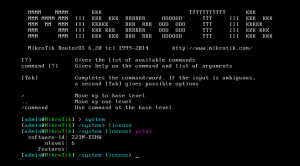یکی از راه های اتصال به روتر میکروتیک استفاده از راه Winbox است. این نرم افزار سرور مجازی میکروتیک را با کنترل پهنای باند مدیریت می کند. در این مقاله با ویژگی های مختلف Winbox آشنا شده و نحوه اتصال به میکروتیک با استفاده از ان را مشاهده خواهید کرد.
Winbox چیست؟
Winbox نرم افزاری است که برای استفاده در شبکه طراحی شده و بر کنترل پهنای باند تمرکز دارد. این نزم افزار به افراد اجازه می دهد تا به روتر میکروتیک متصل شوند. همچنین برای مدیریت سرور مجازی میکروتیک استفاده می شود. شما نیازی به اجرای Winbox در مک یا سروری که لینوکس دارد ندارید. کافیست ان را بر روی سیستم خود نصب کرده و با استفاده از سرور IP Mikrotik خود به آن متصل شوید. این یک عنصر جفتسازی برای Win32 است، اما میتواند روی Linux و MacOS با استفاده از Wine اجرا شود.
با Winbox شروع کنید
ابتدا Winbox loader را از صفحه دانلود میکروتیک دانلود کنید. سپس بر روی Winbox.exe دوبار کلیک کنید تا Winbox loader اجرا شود. ما دو حالت برای لودر Winbox داریم:
-> حالت ساده
-> حالت پیشرفته
حالت ساده
طرح پیش فرض لودر Winbox حالت ساده است. آدرس IP یا MAC روتر را وارد کنید، نام کاربری و رمز عبور خود را وارد کنید و برای اتصال به روتر دکمه Connect را کلیک کنید:
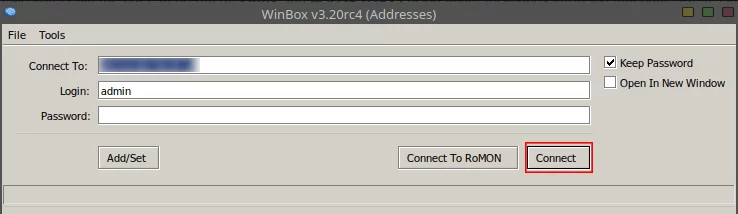
گزینه دیگر این است که شماره پورت را بعد از آدرس IP مانند این وارد کنید: your_IP_address:9999.
شما می توانید پورت را از منوی سرویس RouterOS تغییر دهید. نکته مهم از نظر امنیت استفاده از یک آدرس IP واحد است.
می توانید لیست روترهای موجود را از تب Neighbors مشاهده کنید. از لیست روترهای شناسایی شده، اگر روی آدرس IP کلیک کنید، IP برای اتصال استفاده می شود، اما اگر روی آدرس MAC کلیک کنید، آدرس MAC برای اتصال به روتر استفاده می شود:
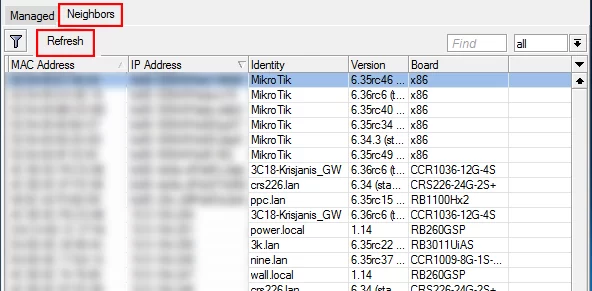
در لیست بالا، دستگاه هایی را می بینید که با وینباکس سازگار نیستند، مانند روترهای سیسکو یا هر دستگاه دیگری که از CDP (پروتکل تشخیص سیسکو) استفاده می کند. اتصال به دستگاه SwOS از طریق یک مرورگر وب برقرار می شود.
خرید سرور میکروتیک 15 لوکیشن مختلف
حالت پیشرفته
یک حالت پیشرفته با Tools—>Advanced Mode باید فعال باشد تا پارامترهای اضافی Winbox loader را نشان دهد:
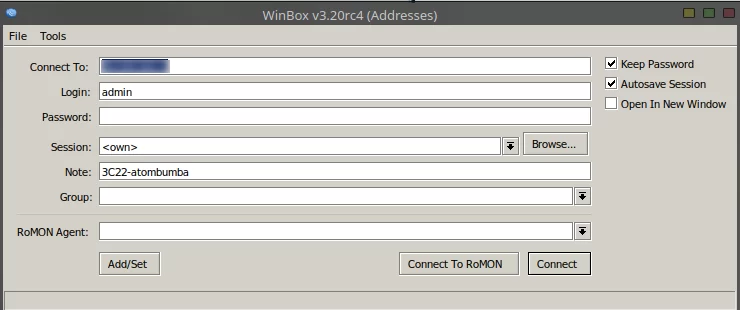
نحوه دسترسی به Winbox از طریق خط فرمان
می توانید از خط فرمان برای ارسال خودکار پارامترهای اتصال، کاربر و رمز عبور استفاده کنید:
winbox.exe [<connect-to> [<login> [<password>]]]می توانید با ذخیره RoMON Agent در لیست روترهای مدیریت شده، از دستور زیر برای انتقال خودکار پارامترهای اتصال، کاربر و رمز عبور برای اتصال به روتر استفاده کنید:
winbox.exe --romon [<romon-agent> [<connect-to> [<login> [<password>]]]]قابلیت اتصال IPv6
یکی دیگر از ویژگی های وینباکس ، پشتیبانی از اتصال IPv6 است. برای اتصال به آدرس IPv6 روتر، می توانید آن را در پرانتزهای مربع قرار دهید، مانند زمانی که مرورگرهای وب به سرور IPv6 متصل می شوند:
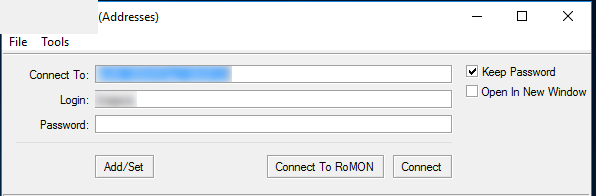
اتصال به میکروتیک از Winbox
- ابتدا ابزار Winbox را اجرا کنید.
- سپس به Neighbors بروید.
- در این مرحله Winbox باید روتر و آدرس مک شما را پیدا کند.
- روتر خود را در لیست پیدا کنید و روی آدرس IP/MAC کلیک کنید.
- در نهایت دکمه Connect را فشار دهید.
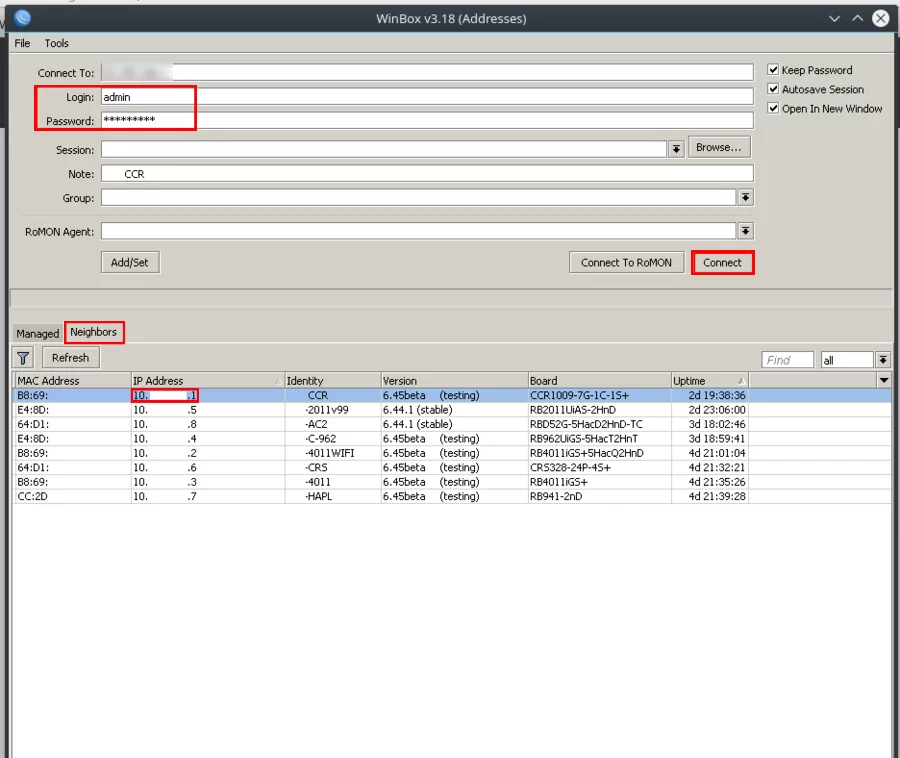
پس از دانلود افزونه های وینباکس و احراز هویت، پنجره اصلی ان را مشاهده خواهید کرد.
ایتم های رابط winbox
ویژگی های رابط به شرح زیر است:
- طراحی آن برای اکثر کاربران بصری است.
- کاربران می توانند فیلدهای اطلاعاتی مختلفی مانند میزان مصرف CPU و حافظه را به نوار ابزار اصلی (در بالا) اضافه کنند.
- نوار منو (در سمت چپ) لیستی از تمام منوها و زیر منوهای موجود را نشان می دهد و بسته به پکیج های نصب شده تغییر می کند.
- منطقه کاری که در آن تمام پنجره های منو باز می شوند.
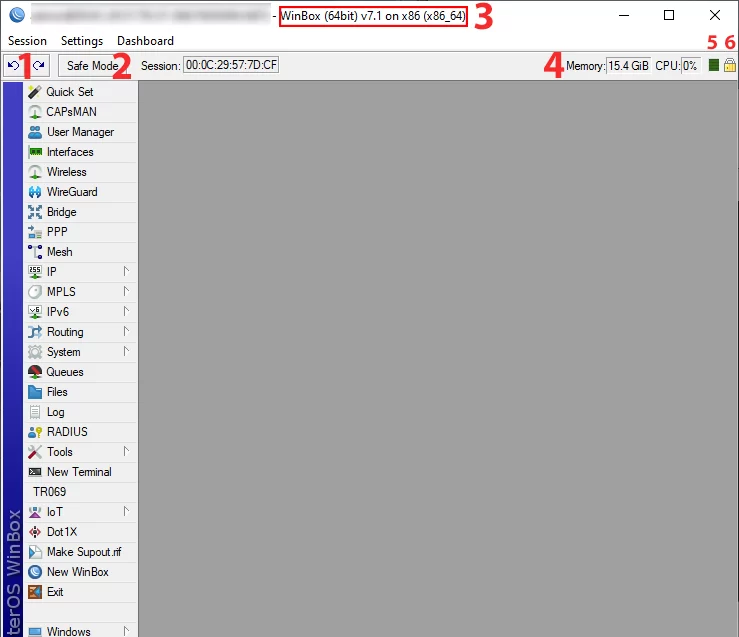
- ابتدا روی دکمه ی لغو و سپس روی دکمه ی انجام مجدد کلیک کنید.
- Safe Mode: این گزینه از غیر قابل دسترس شدن روتر در هنگام پیکربندی روتر جلوگیری می کند.
- Title Bar (نوار عنوان): نوار عنوان حاوی اطلاعاتی است که مشخص می کند جلسه Winbox با کدام روتر باز شده است. اطلاعات در قالب زیر نمایش داده می شود
- مموری (حافظه)
- ترافیک Winbox
- حالت امن
جمع بندی
همانطور که دیدیم، Winbox یک ابزار پیکربندی است که می تواند از طریق پروتکل MAC یا IP به روتر میکروتیک متصل شود. در این مقاله به بررسی ویژگی های وینباکس پرداختیم و نحوه اتصال به میکروتیک با استفاده از وین باکس را یاد گرفتید.
Winbox چیست و چه کاربردی دارد؟
Winbox نرمافزاری است برای مدیریت و پیکربندی روترهای میکروتیک از طریق رابط گرافیکی. این ابزار به مدیران شبکه اجازه میدهد تا بهصورت محلی یا از راه دور با استفاده از آدرس IP یا MAC به روتر متصل شوند و تنظیمات دلخواه را اعمال کنند.
آیا Winbox فقط روی ویندوز کار میکند؟
Winbox بهصورت بومی برای ویندوز طراحی شده، اما با استفاده از ابزار Wine میتوان آن را روی سیستمعاملهای Linux و macOS نیز اجرا کرد.
چگونه میتوانم از طریق Winbox به روتر میکروتیک متصل شوم؟
ابتدا نرمافزار Winbox را از سایت رسمی MikroTik دانلود کرده، اجرا کنید، سپس آدرس IP یا MAC روتر، نام کاربری و رمز عبور را وارد کرده و روی "Connect" کلیک کنید.